Terços inferiores são uma mistura de design de movimento gráfico e textos que são adicionados nas partes inferiores da tela ou no seu conteúdo. No entanto, não é necessário adicioná-los ao terço inferior da tela. A melhor razão para usar o design de terços inferiores é adicionar informações extras e adicionais à tela para o usuário ainda sem perturbar sua visão e concentração.
As pessoas ainda não sabem muito sobre gráficos inferiores e seus usos. Se você planeja aprender mais sobre terços inferiores de vídeo, então fique conosco porque o artigo está cheio de informações úteis sobre terços inferiores.
Parte 1. Por que os terços inferiores se tornam populares?
Nos últimos anos, terços inferiores ganharam importância e grande popularidade. Eles são muito comumente usados em todos os lugares, como os terços mais baixos animados ou os terços inferiores das mídias sociais. Eles podem ser usados para exibir gráficos que vão desde títulos documentais, informações adicionais sobre qualquer pessoa, ou até mesmo o logotipo das redes, etc.
Muitas pessoas ainda desconhecem a importância que terços inferiores têm. Esta seção do artigo falará unicamente sobre o significado de terços inferiores:
- Para a indústria cinematográfica, os cineastas podem comunicar informações contextuais com o espectador sem distraí-las enquanto usam bela tipografia e gráficos de terços inferiores.
- Terços mais baixos das mídias sociais são usados para fins de marca. Como usar terços inferiores no YouTube para apresentar um botão de assinatura ou então recomendar qualquer vídeo antigo.
- Para a televisão, notícias de última hora, notícias esportivas, notícias mundiais, atualizações meteorológicas e outras coisas poderiam ser adicionadas para preencher o design dos terços inferiores.
- Terços inferiores de vídeo poderiam ser usados para adicionar informações extras para a cena ou então poderiam ser usados para explicar a situação.
- Gráficos de terceiros inferiores também podem ser usados para adicionar informações ao conteúdo, como data de filmagem, localização, etc.
Parte 2. Como personalizar terços inferiores sem tela verde em Filmora X?
Wondershare Filmora é um software de edição all-in-one. O software é uma escola para algumas pessoas, e para algumas pessoas, é o último centro de edição. Filmora tem tutoriais de aprendizagem que irão aguçar e melhorar suas habilidades. Por outro lado, as capacidades de edição que filmora possui são loucas para transformar algo comum em algo legal.
Para Windows 7 ou posterior (64-bits)
Para macOS 10.12 ou posterior
A seção a seguir deste artigo irá levá-lo através das etapas que são necessárias para personalizar seus gráficos de terços inferiores usando Filomra X.
Passo 1: Inicie o processo de edição
O processo de personalização dos gráficos de terços inferiores para o seu conteúdo começa quando você abre wondershare Filmora e importa o arquivo de mídia para a linha do tempo. Em seguida, vá até a aba "Mídia" no canto superior esquerdo.

Passo 2: Selecione a cor desejada
Na guia Mídia, mova-se para a pasta 'Mídia de amostra'. A partir dessa pasta específica, selecione a opção 'Cores de amostra.' Agora, escolha sua cor e arraste-a para a linha do tempo. Deixe-o na faixa de mídia superior do vídeo.

Passo 3: Ajuste sua cor selecionada
Depois de selecionar a cor, é hora de defini-la e ajustá-la. Você deve reposicionar a cor e configurá-la para uma escala de 30%. Mova a cor e coloque-a na tela depois de diminuir a escala.

Passo 4: Guia de efeitos de acesso
Agora, neste momento, vá para a guia "Efeitos". No menu à esquerda, selecione a pasta 'Utilitário' e arraste e solte 'Máscara de imagem' na cor na linha do tempo. Clicando duas vezes na cor, você pode redefini-la e ajustar a máscara de imagem.

Passo 5: Adicionar e Editar texto
Agora você pode selecionar o título do vídeo. Mova-se para a guia 'Títulos' e selecione seu pacote favorito. Arraste e deixe cair o pacote de títulos para a linha do tempo na segunda faixa de vídeo. Neste ponto, clique duas vezes no texto para mover-se para 'Configurações de texto'. Edite o texto de acordo com sua escolha. Não se esqueça de escalar e reposicionar seu texto.

Passo 6: Adicionar animações
Você também pode adicionar animação ao texto indo para a opção configurações 'Avançadas'. Depois disso, ajuste a animação na linha do tempo avançada no lado direito da tela de acordo.

Parte 3. 5 modelos de títulos incríveis para filmora editor de vídeo
Depois de gravar o conteúdo, todos precisam editar e polir o material gravado. Para isso, você precisa de diferentes efeitos, áudios e mídia de estoque para desenvolver vídeos pontuais. Encontrar uma plataforma perfeita com extensos ativos de mídia é um dos principais requisitos para a criação de vídeo bem-sucedida. Uma dessas plataformas com uma biblioteca maciça é wondershare filmstock.
Esta ferramenta maravilhosa pode trazer uma tremenda mudança no seu conteúdo comum. A ferramenta fornece mais do que você pode imaginar. Alguns de seus modelos de título clássicos são:
1. Destruction Title Pack
O pacote de títulos oferece 16 modelos diferentes. Destruction Title Pack pode ser a melhor opção para usar em filmes, jogos, introduções cinematográficas, etc. O pacote de títulos, como o nome representa, tem muita destruição e fumaça nele. Partículas estão voando por toda parte. Você também pode ver crânios no pacote que dão vibrações de destruição. O pacote também tem 2 sobreposições.

2. Space Adventure Titles
Space Adventure Titles é um pacote de títulos muito divertido. Ele tem 25 modelos de título diferentes que poderiam ser usados. O pacote de títulos consiste em espaço, astronautas, galáxias, foguetes e outras coisas. O pacote tem animação de elementos espaciais.
Com este pacote, você pode vibrar com a espaçonave no espaço e um pouco de ficção científica. O pacote é sobre exploração, espaço e planetas.

3. Modern Gradient Title
Modern Gradient Title, como o nome representa, está mais inclinado ao modernismo. Este pacote de títulos poderia ser melhor usado para conteúdo de moda. Também consiste em gráficos geométricos e barra de legendas. Este pacote de títulos tem 25 modelos de título.
O pacote de títulos tem modelos de título com tema de melancia. A combinação de verde e rosa é morrer por. Cada modelo é muito composto, limpo e simples.
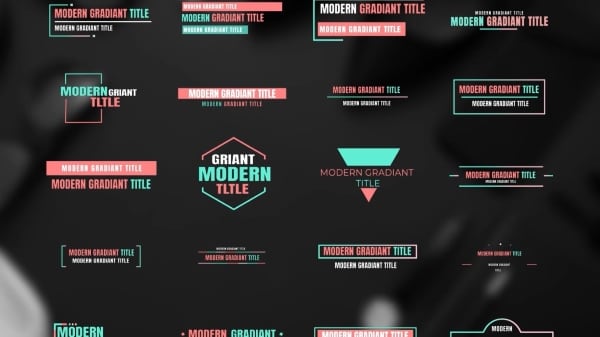
4. Note Titles
Outro pacote de títulos legal e clássico é o 'Note Titles'. O pacote tem 25 modelos. Cada modelo de título é único em seu próprio espaço. O pacote, no geral, é adorável. Tem elementos estacionários como pequenos clipes, clipes de papel, thumbtacks, etc.
Os títulos aparecem em pequenos blocos de notas com elementos bonitos anexados. Existem várias formas de bloco de notas, cadernos de treliça, etc.

5. Hand Writing Title
O pacote de títulos é destaque no Dia da Independência do Brasil. Este pacote tem 25 modelos de título no total. Todos os modelos são únicos, com balões manuscritos e a bandeira do Brasil. Este pacote de títulos está perfeitamente tornando a cultura.

Ponto-chave
Esperamos que o artigo aumente seu conhecimento sobre os terceiros gráficos inferiores. Além disso, esperamos que depois de ler o artigo acima, você tenha bem ciente da importância do design dos terços inferiores. Não só isso, mas a introdução dos pacotes de títulos também mudará seu jogo de edição.
Falando em editar jogos, Wondershare Filmora também é um divisor de águas. O poderoso software de edição tem centenas de efeitos e transições diferentes que poderiam ser usados para adicionar beleza ao seu conteúdo.
Você não pode encontrar nenhum outro software de edição como o Filmora porque o que ele oferece não poderia ser recebido de outras ferramentas de edição. A biblioteca de ativos maciços, o essencial de edição, títulos e outras coisas. Wondershare Filmora é de longe o melhor software de edição para usar.
Versátil Editor de Vídeo - Wondershare Filmora
Um editor fácil, mas poderoso
Inúmeros efeitos para escolher
Tutoriais detalhados fornecidos pelo canal oficial


